reset,用于清除终端屏幕内容并重置终端设置。Linux重置命令详解

Linux系统提供了多种重置命令,这些命令可以帮助用户在各种情况下恢复系统设置或重置特定的功能,下面详细介绍一些常用的Linux重置命令及其使用方法:
一、passwd命令
用途:用于重置用户密码。
使用方法:
passwd 用户名
然后按照提示输入新的密码即可,要将用户alice的密码重置为初始状态,可以使用以下命令:
passwd alice
二、systemctl命令
用途:用于重置系统服务的状态。
常用命令:
重置特定服务的故障状态:
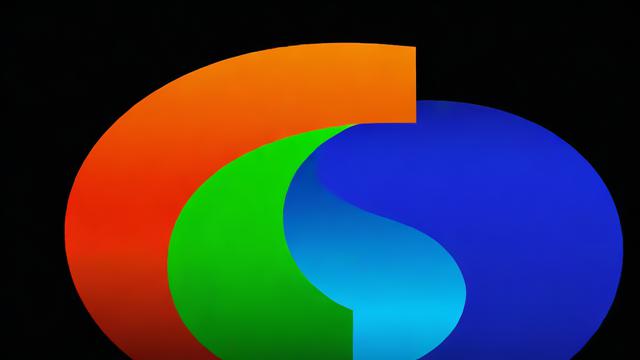
systemctl reset-failed 服务名
这个命令会将服务的故障状态重置为正常状态。
重启某个服务:
systemctl restart 服务名
重置某个服务:
systemctl reset-failed 服务名
重启整个系统:
systemctl reboot
关机系统:
systemctl poweroff
三、reset命令
用途:用于重置终端的设置,在终端窗口中使用reset命令可以将终端恢复到默认设置,包括终端的大小、颜色等。
基本用法:

reset
这个命令实际上与tset命令相同,用于设定终端机的状态,如果终端因为程序不正常执行而进入奇怪的状态,可以使用reset命令将其恢复正常。
四、network-manager命令
用途:用于重置网络管理器的设置,通常用于解决网络连接问题。
使用方法:
nmcli networking off nmcli networking on
第一个命令将网络管理器关闭,第二个命令将其重新打开。
五、xorg命令
用途:用于重置X服务器的设置。
使用方法:
sudo rm /etc/X11/xorg.conf
这个命令会删除X服务器的配置文件,然后重启系统时会自动生成一个新的配置文件。
六、reboot和shutdown命令
用途:用于重启或关闭系统。
常用命令:
立即重启系统:
reboot
计划重启系统(例如在10分钟后重启):
shutdown -r +10
关闭系统:
shutdown -h now
计划关闭系统(例如在20分钟后关闭):
shutdown -h +20 "系统即将关闭"
七、init命令
用途:控制系统运行级别。
使用方法:
init 运行级别
要将系统重置为运行级别3(多用户无图形界面模式),可以使用以下命令:
init 3
这将导致系统重新启动,并进入指定的运行级别。
八、kill命令
用途:终止正在运行的进程,以便重新启动它们。
使用方法:
首先使用ps命令查找进程ID(PID),然后使用kill命令终止进程:
ps -aux | grep 进程名 kill PID
PID是要终止的进程的ID,要终止名为httpd的进程,可以使用以下命令:
ps -aux | grep httpd kill PID
九、其他相关命令
除了上述命令外,还有一些其他命令可以用于重置系统的不同方面:
重置防火墙设置:
iptables -F iptables -P INPUT ACCEPT iptables -P FORWARD ACCEPT iptables -P OUTPUT ACCEPT
重置系统时间:
date -s "2024-07-03 10:00:00"
重置系统配置文件:将备份的配置文件复制回系统的配置文件位置。
重置用户配置文件:删除用户的配置文件,然后让系统自动生成默认的配置文件。
重置磁盘分区:使用fdisk命令删除当前磁盘分区并重新创建分区。
重新安装操作系统:这是最彻底的重置方法,但也是操作最繁琐的方法,需要备份所有重要数据。
在使用这些重置命令之前,请务必谨慎操作,并确保已备份所有重要的数据和设置,根据具体需求选择合适的命令来重置系统。
小伙伴们,上文介绍了“linux重置命令”的内容,你了解清楚吗?希望对你有所帮助,任何问题可以给我留言,让我们下期再见吧。